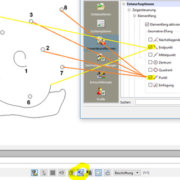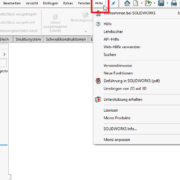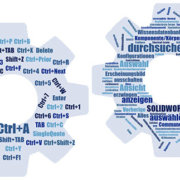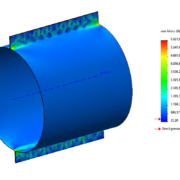Eigene aufschwingende Symbolleiste erstellen in SOLIDWORKS
In SOLIDWORKS haben Sie die Möglichkeit vieles nach Ihren Vorstellungen und Bedürfnissen anzupassen. So können Sie u.a. auch die S-Taste anpassen und mit Ihren gängigsten Befehlen füllen. Sie können aber auch die aufschwingenden Symbolleisten anpassen und diese dann in der S-Taste ablegen. All dies geschieht über das „Anpassen“-Fenster.
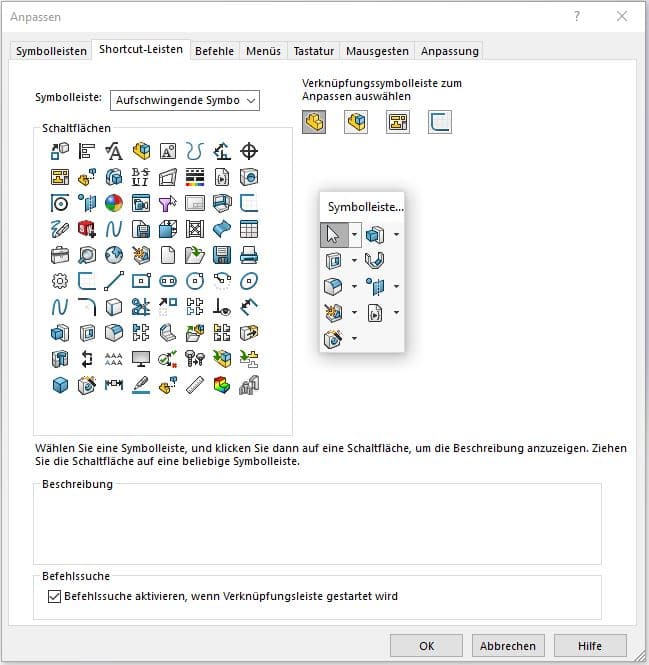
Aufschwingende Symbolleisten
Es gibt viele aufschwingende Symbolleisten. Diese finden Sie unter „Anpassen -> Befehle -> Aufschwingende Symbolleisten“. Diese können Sie hier bearbeiten und anpassen.
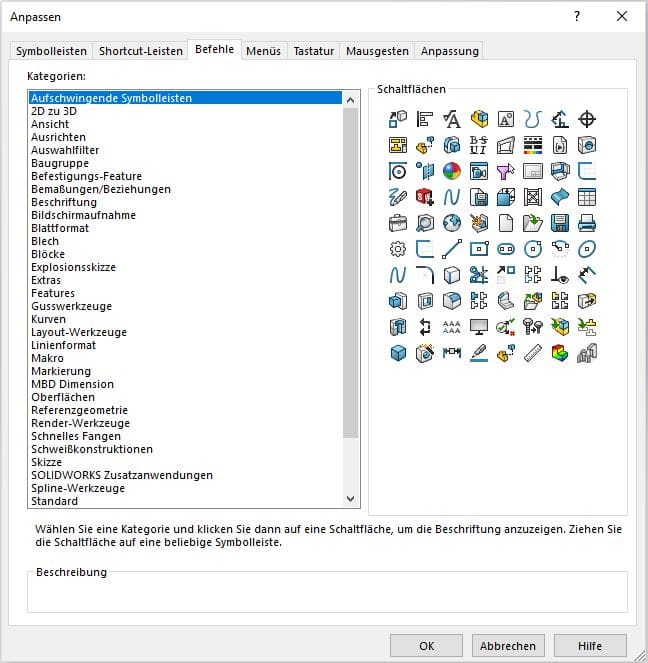
Symbolleiste bearbeiten
Schalten Sie im Tab „Symbolleisten“ die gewünschte Symbolleiste ein. Das „Anpassen“-Fenster kann geöffnet bleiben. Entfernen Sie nun einfach per Drag and Drop die Befehle aus der Symbolleiste, die Sie nicht benötigen. Wechseln Sie dann im „Anpassen“-Fenster zum Tab „Befehle“ und nehmen Sie sich per Drag & Drop die Schaltflächen, die Sie benötigen.
S-Taste anpassen
Die Symbolleiste kann dann wieder geschlossen werden. Im „Anpassen“-Fenster wechseln Sie zum Tab „Shortcut-Leisten“. Hier stellen Sie den Bereich ein: „Teil“, „Baugruppe“, „Zeichnung oder Skizze“ und ziehen nun die bearbeitete aufschwingende Symbolleiste per Drag & Drop auf Ihre S-Taste.
Das passende Video Tutorial finden Sie in unserer Visiativ University, im Bereich SOLIDWORKS Tipps und Tricks.